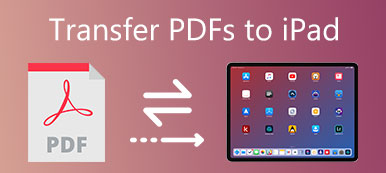iPhone ja Android ovat hallitsevassa asemassa matkapuhelinmarkkinoilla. On miljoonia iPhone- ja Android-käyttäjiä ympäri maailmaa. Siten on melko yleistä siirtää tiedostoja iPhonesta Androidiin tai Androidista iPhoneen. On monia tilanteita, joissa sinun on lähetettävä PDF iPhonesta Androidiin tai päinvastoin. Jos et kuitenkaan voi lähettää PDF-tiedostoja Androidiin iPhoneen, voit tarkistaa seuraavan opetusohjelman. Nämä ovat toimivia tapoja siirtää PDF-tiedostoja iPhonesta Androidiin.

- Osa 1. Kuinka lähettää PDF-tiedostoja iPhonesta Androidiin
- Osa 2. Kuinka kirjoittaa PDF-tiedostoja iPhonesta Androidiin
- Osa 3. Vinkkejä PDF-tiedostojen siirtämiseen iPhonesta Androidiin
- Osa 4. Usein kysyttyä PDF-tiedoston lähettämisestä iPhonesta Androidiin
Osa 1: Kuinka lähettää PDF-tiedostoja iPhonesta Androidiin
Jos sinulla on suuria määriä PDF-tiedostoja, sinun oli parempi käyttää puhelimen siirtotyökalua tiedostojen hallintaan ja siirtoon nopeasti ja turvallisesti. Tiedostojen siirtäminen iPhonen ja Androidin välillä oli aiemmin aikaa vievä työ. Onneksi voit lähettää PDF-tiedostoja joustavasti iPhonesta Androidiin, Androidiin iPhoneen, Androidiin Androidiin ja iPhoneen iPhoneen MobieTrans.
Tiedoston kokorajoitusta ei ole. Riippumatta siitä kuinka monta PDF-tiedostoa haluat siirtää Androidiin tai iPhoneen, voit ratkaista ongelman erittäin lyhyessä ajassa. Kaikki iPhone- ja Android-tiedostosi ovat hyvin järjestettyjä. Voit itse lisätä, poistaa, hallita ja siirtää kaikkia PDF-tiedostoja vapaasti. MobieTrans todella auttaa siirtämään PDF-tiedostoja iPhonesta Androidiin, etenkin kun haluat vaihtaa tietoja uuteen puhelimeen.
- Jaa PDF iPhonesta Androidiin valikoivasti.
- Hallinnoi ja muokkaa PDF-tiedostoja helposti.
- Siirrä tiedostoja iPhonen, Androidin ja tietokoneen välillä.
- Älä aiheuta tietojen katoamista tai korvaamista.
- Tukee iPhone 15/14/13/12/11/XS/XR/X/8/7/6, Samsung, HTC, HUAWEI, Sony, Motorola jne.
Vaihe 1 Lataa ilmainen, asenna ja käynnistä MobieTrans. Kytke iPhone ja Android samaan tietokoneeseen. Jos haluat lähettää PDF-tiedostoja iPhonesta Androidiin, sinun on asetettava iPhone syöttölaitteeksi ylimmän työkalurivin avattavasta luettelosta.
Siksi aseta Android vain syöttölaitteeksi lähettämään PDF-tiedosto Androidista iPhoneen.

Vaihe 2 Valitse tietty tiedostotyyppi vasemmasta ruudusta. Voit kaksoisnapsauttaa mitä tahansa PDF-tiedostoa esikatsellaksesi yksityiskohtia.

Vaihe 3 Valitse siirrettävä PDF-tiedosto. Napsauta sitten Puhelin-painiketta ja valitse Android-laitteesi nimi. Muutaman sekunnin kuluttua voit siirtää PDF-tiedoston iPhonesta Androidiin.

Osa 2: Kuinka lähettää PDF-tiedostoja iPhonesta Androidiin
Se tukee myös PDF-tekstiviestien lähettämistä iPhonesta Androidiin. PDF-tiedoston koon ei pitäisi olla liian suuri. Muutoin tietyt puhelimet voivat estää iPhonen Android-PDF-tiedostojen siirtoprosessin. Voit käyttää samaa tapaa lähettää multimediaviesti iPhonen ja Androidin välillä.
Mutta entä jos joudut tekstittämään suuren PDF-tiedoston iPhonesta Androidiin? Voit pienentää PDF-tiedostoasi suorittamalla Apeaksoft Free Online -kompressori tekstittää PDF-tiedosto iPhoneen Androidiin onnistuneesti.
Pakkaa suuria PDF-tiedostoja ilmaiseksi verkossa
Vaihe 1 Avaa https://www.apeaksoft.com/free-pdf-compressor-online/ saadaksesi ilmainen online-PDF-kompressori.
Vaihe 2 Vedä ja pudota PDF-tiedosto pääkäyttöliittymään.
Vaihe 3 Tuotu PDF-tiedosto pakata automaattisesti.
Vaihe 4 Odota ja tarkista tiedostokoko, kun pakkaat PDF-tiedoston verkossa.
Vaihe 5 Lataa pakattu PDF-tiedosto napsauttamalla Lataa PDF. Nyt voit kirjoittaa PDF-tiedostoja iPhonesta Androidiin korkeammalla onnistumisasteella.
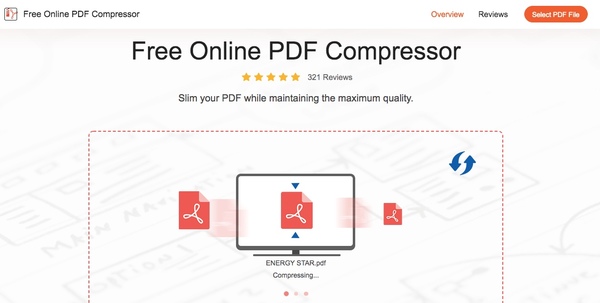
Osa 3: Vinkkejä PDF-tiedostojen siirtämiseen iPhonesta Androidiin
Voit lähettää PDF-tiedostoja iPhonesta Androidiin sähköpostitse, Dropboxilla, Google Drivella ja muilla pilvipohjaisilla tiedostojen jakomenetelmillä. Edellytys on, että PDF-tiedostot eivät saa olla suuria. Lisäksi Wi-Fi-nopeus vaikuttaa PDF-tiedostojen siirtonopeuteen. Jos siis haluat eräsiirtää suuria PDF-tiedostoja Androidiin tai iPhoneen, MobieTransin käyttö on aikaa säästävä ratkaisu. Voit siirtää videoita, valokuvia ja muita mediatiedostoja sujuvasti iPhonen ja Androidin välillä.
Osa 4. Usein kysyttyä PDF-tiedoston lähettämisestä iPhonesta Androidiin
Miksi en voi lähettää PDF-tiedostoa iPhonellani?
Tarkista sähköposti- tai viestisovelluksesi asetukset varmistaaksesi, että liitteet ovat sallittuja ja ettei niissä ole erityisiä rajoituksia. Myös joissakin sähköposti- tai viestisovelluksissa voi olla rajoituksia lähetettävien tiedostojen muodoille. PDF-tiedoston, jota yrität lähettää, tulee olla yhteensopivassa muodossa, eikä se sisällä kiellettyjä elementtejä.
Miksi en voi lähettää PDF-tiedostoa sähköpostitse?
Joillakin palveluntarjoajilla on rajoitus sähköpostitse lähetettävien tiedostojen kokoa. Jos PDF-tiedostosi ylittää tämän rajan, sinun on ehkä pakattava tiedosto. Internet-yhteysongelmat voivat estää sinua lähettämästä PDF-tiedostoja sähköpostitse. Tarvitset vakaan Internet-yhteyden ennen kuin yrität lähettää tiedoston.
Voitko AirDropilla Androidille?
Ei, et voi AirDropilla Android-laitteeseen. AirDropin avulla käyttäjät voivat helposti jakaa tiedostoja langattomasti Apple-laitteiden välillä Bluetoothin ja Wi-Fi:n avulla, mutta se ei ole yhteensopiva Android-laitteiden kanssa. Voit käyttää Bluetoothia tai sovelluksia, kuten SHAREit, tiedostojen jakamiseen muiden laitteiden kanssa.
Miksi en voi avata PDF-tiedostoa Android-puhelimellani?
Syitä voi olla useita. Android-puhelimeesi ei ehkä ole oletuksena asennettu PDF-katselusovellusta. Tässä tapauksessa voit ladata PDF-katselusovelluksen Google Play Kaupasta ja käyttää sitä PDF-tiedostojen avaamiseen. PDF-tiedosto, jota yrität avata, saattaa olla vioittunut tai yhteensopimaton Android-puhelimesi PDF-katselusovelluksen kanssa. Yritä ladata tiedosto uudelleen.
Ovatko PDF-tiedostot mobiiliystävällisiä?
Kyllä, PDF-tiedostot ovat mobiiliystävällisiä. PDF on suunniteltu säilyttämään asiakirjan muotoilu laitteesta tai järjestelmästä riippumatta. Monissa mobiililaitteissa on sisäänrakennetut PDF-katseluohjelmat. Lisäksi jotkut PDF-tiedostot on optimoitu mobiilikatselua varten.
Se on kaikki, kun haluat lähettää PDF-tiedostoja iPhonesta Androidiin tai toiseen iPhoneen. Ei ole väliä kuinka monta PDF-tiedostoa haluat siirtää tai kuinka suuret PDF-tiedostosi ovat, voit lähettää PDF-tiedoston iPhoneen tai Androidiin nopeimmalla ratkaisulla. Jos sinulla on muita hyviä tapoja lähettää PDF-tiedostoja iPhonesta tai Androidista, voit jakaa ne kanssamme.



 iPhone Data Recovery
iPhone Data Recovery iOS-järjestelmän palauttaminen
iOS-järjestelmän palauttaminen iOS-tietojen varmuuskopiointi ja palautus
iOS-tietojen varmuuskopiointi ja palautus iOS-näytön tallennin
iOS-näytön tallennin MobieTrans
MobieTrans iPhone Transfer
iPhone Transfer iPhone Eraser
iPhone Eraser WhatsApp-siirto
WhatsApp-siirto iOS-lukituksen poistaja
iOS-lukituksen poistaja Ilmainen HEIC-muunnin
Ilmainen HEIC-muunnin iPhonen sijainnin vaihtaja
iPhonen sijainnin vaihtaja Android Data Recovery
Android Data Recovery Rikkoutunut Android Data Extraction
Rikkoutunut Android Data Extraction Android Data Backup & Restore
Android Data Backup & Restore Puhelimen siirto
Puhelimen siirto Data Recovery
Data Recovery Blu-ray-soitin
Blu-ray-soitin Mac Cleaner
Mac Cleaner DVD Creator
DVD Creator PDF Converter Ultimate
PDF Converter Ultimate Windowsin salasanan palautus
Windowsin salasanan palautus Puhelimen peili
Puhelimen peili Video Converter Ultimate
Video Converter Ultimate video Editor
video Editor Screen Recorder
Screen Recorder PPT to Video Converter
PPT to Video Converter Diaesityksen tekijä
Diaesityksen tekijä Vapaa Video Converter
Vapaa Video Converter Vapaa näytön tallennin
Vapaa näytön tallennin Ilmainen HEIC-muunnin
Ilmainen HEIC-muunnin Ilmainen videokompressori
Ilmainen videokompressori Ilmainen PDF-kompressori
Ilmainen PDF-kompressori Ilmainen äänimuunnin
Ilmainen äänimuunnin Ilmainen äänitys
Ilmainen äänitys Vapaa Video Joiner
Vapaa Video Joiner Ilmainen kuvan kompressori
Ilmainen kuvan kompressori Ilmainen taustapyyhekumi
Ilmainen taustapyyhekumi Ilmainen kuvan parannin
Ilmainen kuvan parannin Ilmainen vesileiman poistaja
Ilmainen vesileiman poistaja iPhone-näytön lukitus
iPhone-näytön lukitus Pulmapeli Cube
Pulmapeli Cube